最终效果

制作之前先找一些抽象壁纸,然后分析图片的构成,找出适当添加人物的部分。
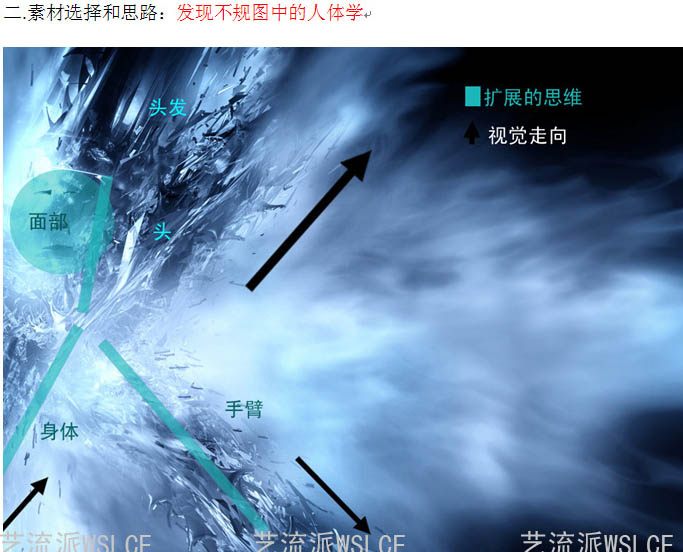
1、打开下图所示的背景素材,把背景图层复制一层,水平翻转,然后对接起来。
2、再打开人物素材,将人物抠出来,放入素材中,注意人物结构与素材图思路结构匹配。


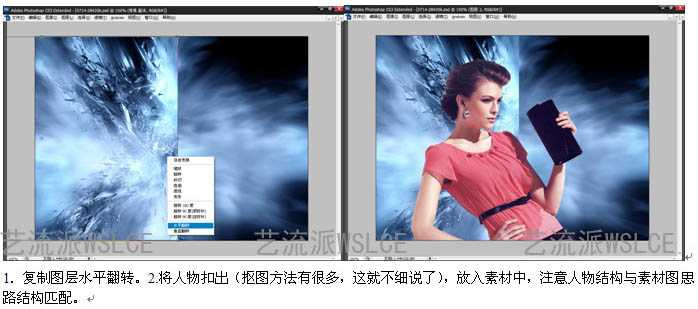
3、用蒙版将红色部分擦除,效果如下图。

4、此时还有人物的手和下身没有融合,这是就需要自己将素材变换,以达到与人物匹配的目的,效果如下图。再次利用蒙版擦除多余部分。

5、最后就要对人物的色彩进行调试,以达到与环境色彩的统一。选择人物图层,按Ctrl + U 调整色相/饱和度,勾选着色,数值:全图色相213/饱和度25。确定后按Ctrl + L 调整色阶,数值:28/1.00/255,如下图。

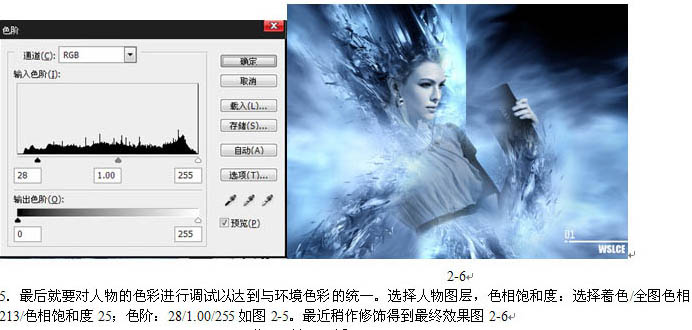
最后稍作修饰,完成最终效果。


制作之前先找一些抽象壁纸,然后分析图片的构成,找出适当添加人物的部分。
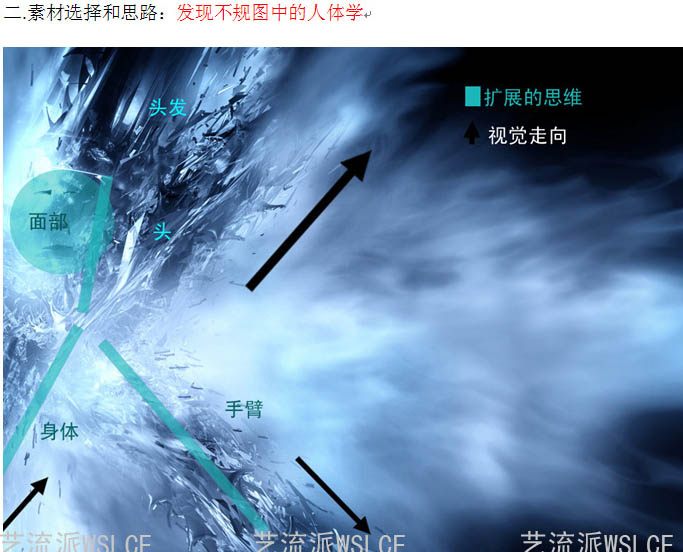
1、打开下图所示的背景素材,把背景图层复制一层,水平翻转,然后对接起来。
2、再打开人物素材,将人物抠出来,放入素材中,注意人物结构与素材图思路结构匹配。


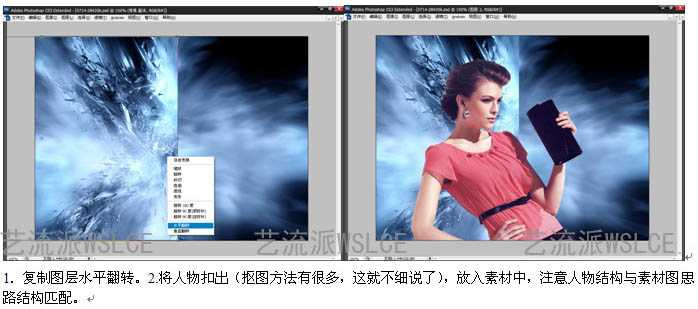
3、用蒙版将红色部分擦除,效果如下图。

4、此时还有人物的手和下身没有融合,这是就需要自己将素材变换,以达到与人物匹配的目的,效果如下图。再次利用蒙版擦除多余部分。

5、最后就要对人物的色彩进行调试,以达到与环境色彩的统一。选择人物图层,按Ctrl + U 调整色相/饱和度,勾选着色,数值:全图色相213/饱和度25。确定后按Ctrl + L 调整色阶,数值:28/1.00/255,如下图。

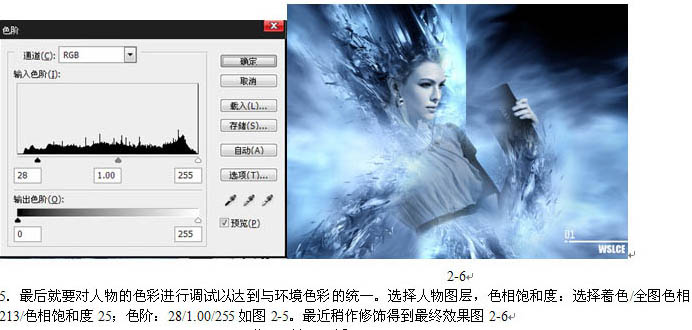
最后稍作修饰,完成最终效果。

标签:
抽象流体,艺术海报
免责声明:本站文章均来自网站采集或用户投稿,网站不提供任何软件下载或自行开发的软件!
如有用户或公司发现本站内容信息存在侵权行为,请邮件告知! 858582#qq.com
暂无“Photoshop打造超酷的抽象流体艺术海报”评论...
稳了!魔兽国服回归的3条重磅消息!官宣时间再确认!
昨天有一位朋友在大神群里分享,自己亚服账号被封号之后居然弹出了国服的封号信息对话框。
这里面让他访问的是一个国服的战网网址,com.cn和后面的zh都非常明白地表明这就是国服战网。
而他在复制这个网址并且进行登录之后,确实是网易的网址,也就是我们熟悉的停服之后国服发布的暴雪游戏产品运营到期开放退款的说明。这是一件比较奇怪的事情,因为以前都没有出现这样的情况,现在突然提示跳转到国服战网的网址,是不是说明了简体中文客户端已经开始进行更新了呢?
更新动态
2025年04月22日
2025年04月22日
- 小骆驼-《草原狼2(蓝光CD)》[原抓WAV+CUE]
- 群星《欢迎来到我身边 电影原声专辑》[320K/MP3][105.02MB]
- 群星《欢迎来到我身边 电影原声专辑》[FLAC/分轨][480.9MB]
- 雷婷《梦里蓝天HQⅡ》 2023头版限量编号低速原抓[WAV+CUE][463M]
- 群星《2024好听新歌42》AI调整音效【WAV分轨】
- 王思雨-《思念陪着鸿雁飞》WAV
- 王思雨《喜马拉雅HQ》头版限量编号[WAV+CUE]
- 李健《无时无刻》[WAV+CUE][590M]
- 陈奕迅《酝酿》[WAV分轨][502M]
- 卓依婷《化蝶》2CD[WAV+CUE][1.1G]
- 群星《吉他王(黑胶CD)》[WAV+CUE]
- 齐秦《穿乐(穿越)》[WAV+CUE]
- 发烧珍品《数位CD音响测试-动向效果(九)》【WAV+CUE】
- 邝美云《邝美云精装歌集》[DSF][1.6G]
- 吕方《爱一回伤一回》[WAV+CUE][454M]
